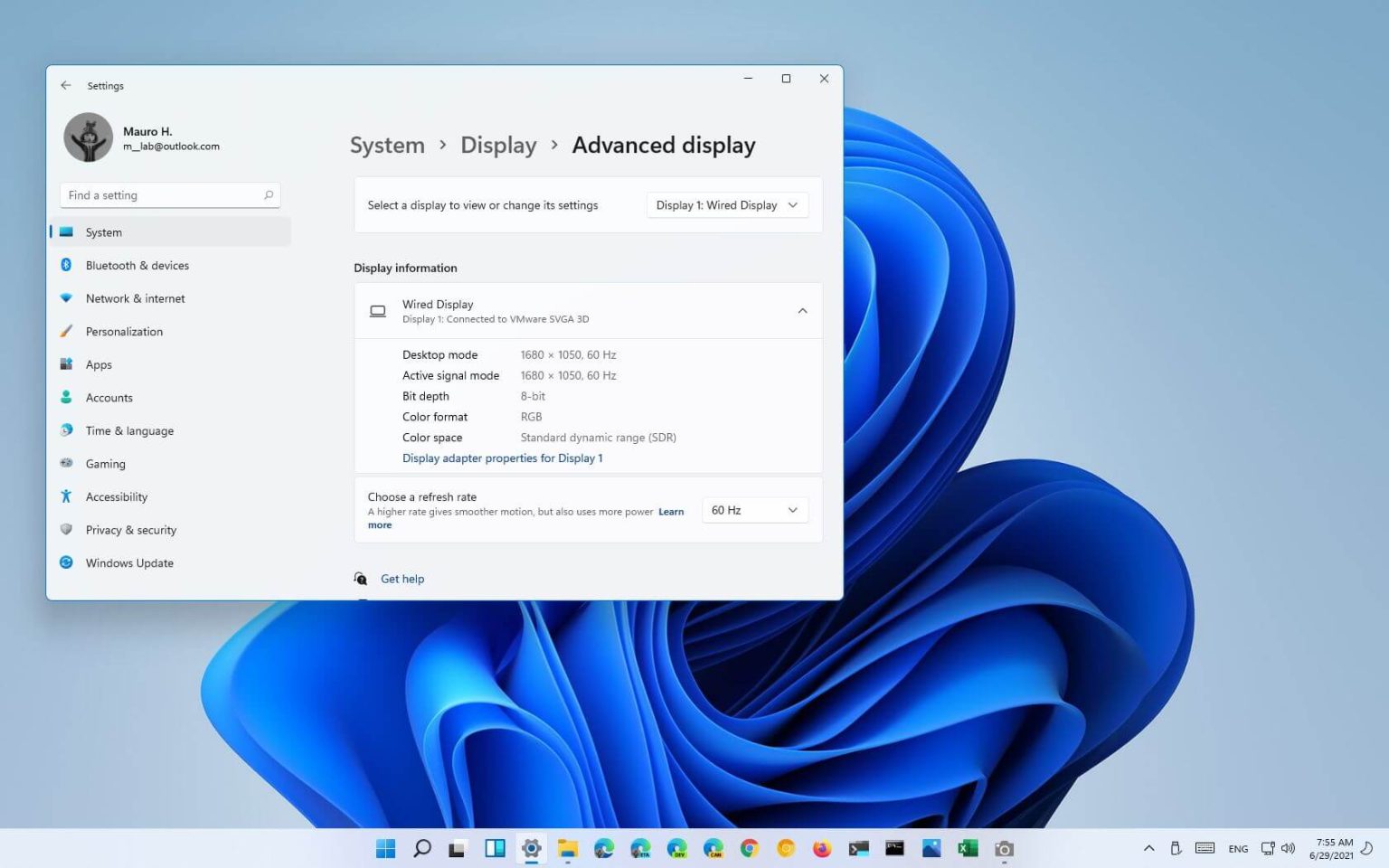Windows 11 est livré avec «Taux de rafraîchissement dynamique» (DRR), qui permet aux ordinateurs portables et de bureau de réduire leur taux de rafraîchissement pour économiser la batterie. Vous sacrifierez une certaine qualité d’affichage, mais cela vous permettra d’utiliser l’appareil plus longtemps sans le recharger.
En un mot, le taux de rafraîchissement décrit la fréquence à laquelle l'écran actualise le contenu par seconde. On parle d’images par seconde et la norme est de 60 images par seconde. Cependant, certains écrans prennent en charge des taux de rafraîchissement plus élevés pour permettre aux mouvements sur l'écran d'être plus fluides.
Le problème est que l’augmentation du taux de rafraîchissement augmente également la consommation d’énergie, réduisant ainsi la durée de vie de la batterie des ordinateurs portables. Pour résoudre ce problème, Windows 11 (via Blog des développeurs DirectX) dispose d'un paramètre de taux de rafraîchissement dynamique (DRR) pour basculer de manière transparente entre un taux de rafraîchissement inférieur et un taux de rafraîchissement plus élevé en fonction de ce que vous faites sur l'appareil, aidant ainsi à équilibrer les performances et la consommation d'énergie.
Le taux de rafraîchissement dynamique est disponible sur les ordinateurs portables dotés d'écrans prenant en charge le taux de rafraîchissement variable (VRR) et un taux de rafraîchissement d'au moins 120 Hz. De plus, la fonctionnalité nécessite un pilote graphique (WDDM 3.0) qui la prend en charge.
Dans ce guide, vous apprendrez les étapes pour activer ou désactiver le taux de rafraîchissement dynamique sur Windows 11.
Activer le taux de rafraîchissement dynamique (DRR) sur Windows 11
Pour activer DRR sur Windows 11, procédez comme suit :
-
Ouvrir Paramètres sous Windows 11.
-
Cliquer sur Système.
-
Sélectionnez le Afficher onglet sur le côté droit.
-
Dans la section « Paramètres associés », sélectionnez le Affichage avancé languette.
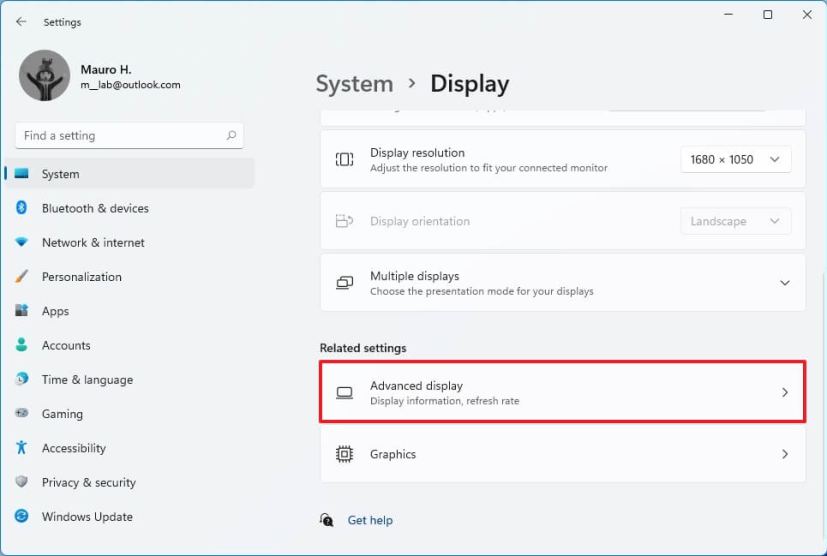
-
Utilisez l'option « Choisir un taux de rafraîchissement » et sélectionnez le Dynamique option pour activer la fonctionnalité DRR sur Windows 11.
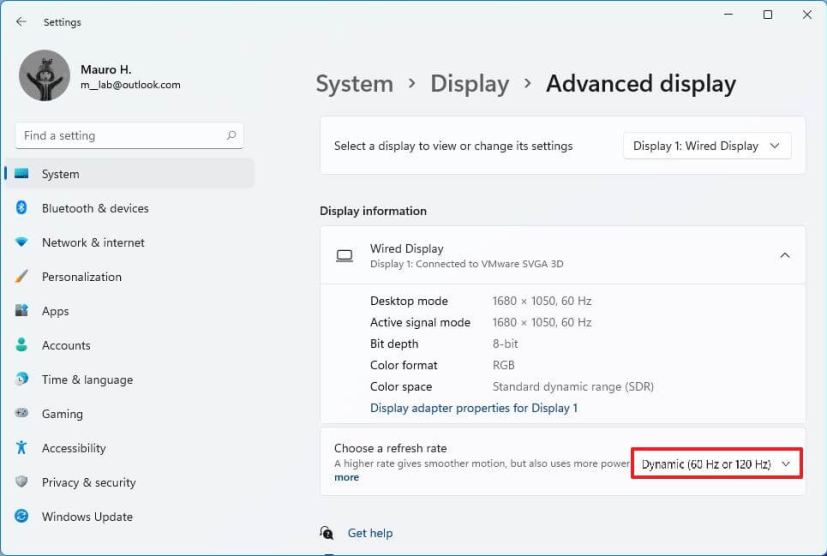
Une fois les étapes terminées, votre ordinateur réduira automatiquement le taux de rafraîchissement pour économiser de l'énergie, réduisant ainsi un peu la qualité de votre expérience globale.
Désactiver le taux de rafraîchissement dynamique (DRR) sur Windows 11
Pour désactiver DRR, procédez comme suit :
-
Ouvrir Paramètres.
-
Cliquer sur Système.
-
Sélectionnez le Afficher onglet sur le côté droit.
-
Dans la section « Paramètres associés », sélectionnez le Affichage avancé languette.
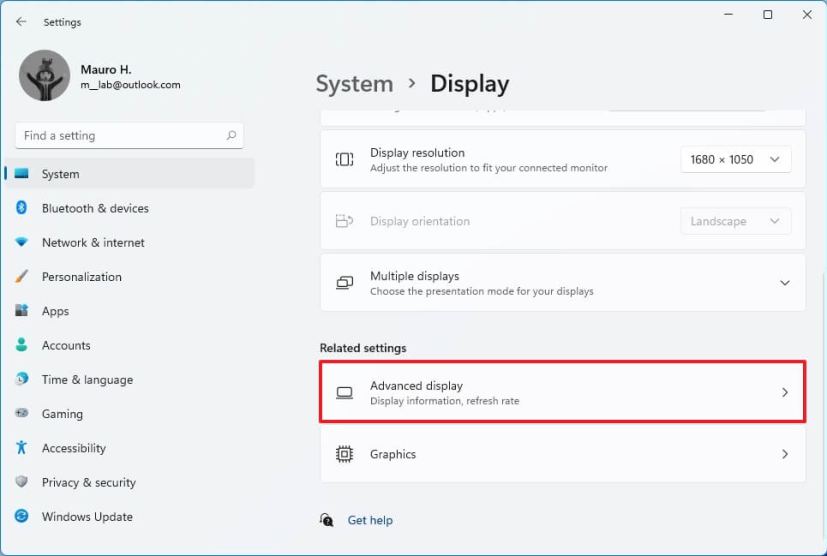
-
Utilisez le « Choisissez un taux de rafraîchissement » et sélectionnez un autre taux régulier comme 60 Hz, 120 Hz ou le taux le plus élevé pris en charge par l'écran.
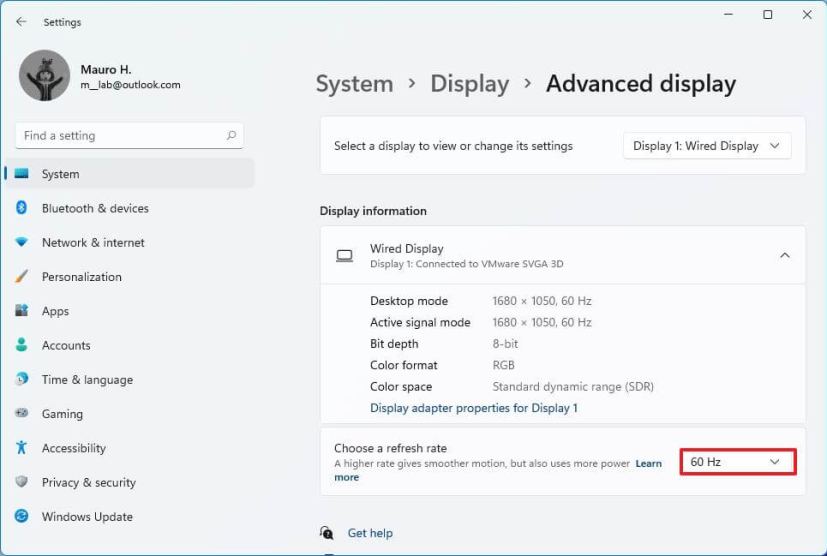
Une fois les étapes terminées, Windows 11 n'augmentera ou ne diminuera plus automatiquement le taux de rafraîchissement de l'écran pour des performances plus élevées, mais au prix d'une consommation d'énergie plus élevée.
Pourquoi vous pouvez faire confiance à Winfix.net
Je combine les connaissances d'experts avec des conseils centrés sur l'utilisateur, des recherches et des tests rigoureux pour garantir que vous recevez des guides techniques fiables et faciles à suivre. Examinez le processus de publication.